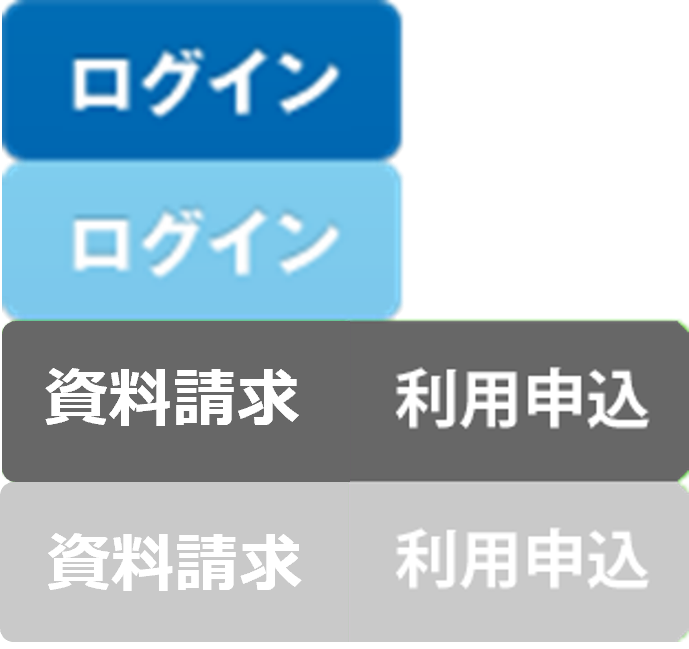SNS連携(Android)
Twitter連携
Contents |
概要
このページでは、Twitterアカウントを利用してアプリの認証を行う機能について
必要な設定と実装を説明していきます。
※2020年5月現在、Fabricサービス終了のため、本機能は正常に動作していません。機能改修を進めておりますが、改修完了しましたら、Informationブログにより告知およびドキュメントを合わせて更新しますので、今しばらくお待ちください。
アプリ側でTwitter認証を実装する
以下のドキュメントを参考に、Android Studio へのFabric Pluginをインストールしてください。
Fabric:Downloads:Android Studio
インストールしたFabric プラグインを利用して、Twitterログインを実装してください。
ログイン完了後に ニフクラ mobile backend へのログインも実施するようにします。
NCMBTwitterParametersで認証データを作成し、
NCMBUserクラスのloginInBackgroundWithメソッドでログインします。
以下のサンプルコードは、Twitter Kitと組み合わせた実装例です。
sessionはTwitter KitにあるTwitterSessionクラスのインスタンスであり、
ログイン後にセッショントークンを取得することができるものです。
また、TWITTER_KEYとTWITTER_SECRETはあらかじめアクティビティに設定した
TwitterのConsumer KeyとConsumer Secretの文字列です。
(Twitter Kit version 1.1.0を使用しています)
//認証用パラメータを作成
NCMBTwitterParameters parameters = new NCMBTwitterParameters(
String.valueOf(session.getUserId()),
session.getUserName(),
TWITTER_KEY,
TWITTER_SECRET,
session.getAuthToken().token,
session.getAuthToken().secret
);
//ニフクラ mobile backendにログイン
NCMBUser.loginInBackgroundWith(twitterParams, new LoginCallback(){
@Override
public void done(NCMBUser user, NCMBException e) {
if (e != null) {
Assert.fail(e.getMessage());
}
}
});
以下のリポジトリ内にある、SNSTestプロジェクトでは、
実際にSNS連携を実装したサンプルプロジェクトを確認することができます。
管理画面での設定
アプリ設定のSNS連携から、Twitter連携を有効にすることができます。
連携の許可にチェックを入れた上で、Twitterの開発者向けサイトで発行されたコンシューマキーを入力してください。
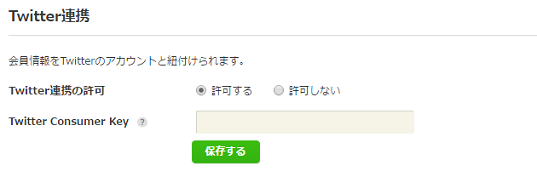
お探しの内容が見つからなかった場合はユーザーコミュニティ
もご活用ください。(回答保証はいたしかねます)
なお、 Expertプラン以上のお客様はテクニカルサポートにてご質問を承らせて頂きます。
推奨画面サイズ1024×768px以上


 スクリプト
スクリプト プッシュ通知
プッシュ通知 会員管理・認証
会員管理・認証 SNS連携
SNS連携 データストア
データストア 位置情報検索
位置情報検索 ファイルストア
ファイルストア